Javítás: Instagram Megosztás a Facebookon leállt a működési probléma
Vegyes Cikkek / / August 04, 2021
Mostanában, Facebook egyesül az Instagram -szal annak érdekében, hogy több mint egymilliárd közönségének jobb felhasználói élményt nyújtson. Az év során az Instagram rengeteg nevet és hírnevet szerzett. De nem úgy tűnik, hogy az egyesítés után használatuk rendszeresen különböző problémákon megy keresztül. Például néhány napig néhány felhasználó panaszkodott, hogy Instagram -megosztása a Facebookon megszűnt, és most nem tudják megosztani a bejegyzést mindkét platformon egyszerre.
Ettől eltekintve, ha szeme megfelelő javításokat keres a hiba kijavítására. Akkor talán a megfelelő mennyben vagy. Igen, jól hallod. Tehát ma, ebben az útmutatóban, elmondjuk, hogyan javíthatja ki, ha az Instagram megosztása a Facebookon leáll az okostelefonon. Tehát minden további nélkül kezdjük el az útmutatót.

Oldal tartalma
-
Az Instagram megosztás javítása a Facebookon leállt működési probléma
- 1. javítás: Jelentkezzen ki mindkét eszközről
- 2. javítás: Kapcsolja össze megfelelően Facebook -fiókját
- 3. javítás: Módosítsa a Facebook jelszavát
- 4. javítás: Az Instagram törlése a Facebookról
- 5. javítás: Szüntesse meg a Facebook kapcsolatát
- Következtetés
Az Instagram megosztás javítása a Facebookon leállt működési probléma
A közelmúltban a felhasználók panaszkodni kezdtek, hogy ugyanaz a bejegyzés jelenik meg korábban, amikor valamit közzétettek az Instagramon a Facebookon. De most nem jelenik meg a frissítés utáni frissítés utáni Facebook -időben. Tudom, hogy néha ez a probléma zavarta a felhasználókat. De, bízz bennem! Ezt az irritáló hibát néhány módszerrel könnyen kijavíthatja. De igen, el kell olvasnia az útmutatót a végéig, mivel minden lépés fontos. Tehát a következő lépéseket kell követnie:
1. javítás: Jelentkezzen ki mindkét eszközről
Sok felhasználó arról számol be, hogy ezzel a megosztás leállt működésével kapcsolatos probléma megoldódik. Tehát azt javaslom, hogy próbálja ki ezt egyszer, és nézze meg, segít -e:
- Nyissa meg Instagram-alkalmazását, kattintson a profilra, és nyomja meg a képernyő jobb felső sarkában található három függőleges vonalat. Ezután válassza a Beállítások lehetőséget.
- Most keresse meg és nyomja meg a Kijelentkezés gombot.
- Hasonlóképpen, a Facebookból való kijelentkezéshez nyissa meg Facebook alkalmazását, kattintson a képernyő jobb felső sarkában található három vonal ikonra.
- Ezt követően egyszerűen keresse meg és válassza a Kijelentkezés lehetőséget.
Ez az. Most először be kell jelentkeznie a Facebookba, majd az Instagramba. Ezután kapcsolja össze mindkét fiókot a 2. javítás használatával.
2. javítás: Kapcsolja össze megfelelően Facebook -fiókját
- Indítsa el az Instagramot, és kattintson a profilra. Most nyomja meg a jobb felső sarokban található három függőleges vonalat. Ezután érintse meg a Beállítások elemet.
- Ezután válassza a Fiók lehetőséget, majd kattintson a Kapcsolódó fiókok elemre. Most a különféle linkelési lehetőségek közül ki kell választania a Facebookot. Ha a rendszer kéri, adjon neki engedélyt.
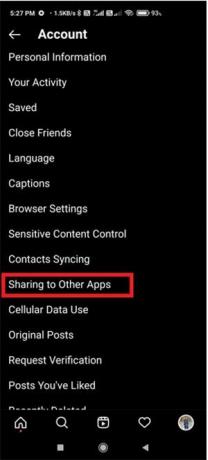
- Most, hogy megbizonyosodjon arról, hogy fiókja össze van kapcsolva vagy sem, ellenőrizheti, hogy a Facebook címkéje kékre vált -e. Ez azt jelenti, hogy a fiók összekapcsolása és aktiválása most sikerült.

Ez az. Most mindkét profilja sikeresen össze van kapcsolva. Most ellenőrizheti, hogy a probléma megoldódott -e vagy sem.
3. javítás: Módosítsa a Facebook jelszavát
Sok játékos világszerte arról számolt be, hogy a Facebook jelszó megváltoztatása segít nekik a hiba végleges megoldásában. Tehát kipróbálhatja azt is. Itt vannak a lépések a Facebook jelszó megváltoztatásához, ha nem tudja.
Hirdetések
- Indítsa el a Facebook alkalmazást, és válassza ki a képernyő jobb felső sarkában található három függőleges vonalat. Ezután keresse meg és kattintson a Beállítások elemre. Valószínűleg ezt a lehetőséget a Beállítások és az adatvédelem alatt találja.
- Ezután nyomja meg a Biztonság és bejelentkezés gombot. Ezt követően válassza a Jelszó módosítása lehetőséget. Ezután írjon be egy erős jelszót, és változtassa meg. Most lehet, hogy újra be kell jelentkeznie az újonnan beállított jelszóval.

Ez az. Most megnyithatja az Instagramot, és ellenőrizheti, hogy a probléma megoldódik -e. Azonban most valószínűleg az Instagram -megosztás a Facebookon megszűnt működni, a probléma megoldódik.
4. javítás: Az Instagram törlése a Facebookról
Ez egy másik hatékony megoldás, amelyet kipróbálhat. De, ne feledje, hogy ezzel minden korábban közzétett Instagram -bejegyzést eltávolított a Facebookról. Ha ezzel nincs gond, kövesse az alábbi lépéseket:
Hirdetések
- Indítsa el a Facebookot a böngészőjével, és kattintson a képernyő felső menüjében található kis csepp nyílra. Ezután kattintson a menüben a Beállítások elemre.
- Ezután keresse meg és válassza ki az Alkalmazások és webhelyek lehetőséget.
- Ezután az alkalmazások listájából válassza az Instagram lehetőséget. Ez az. Most nyomja meg az Eltávolítás gombot.
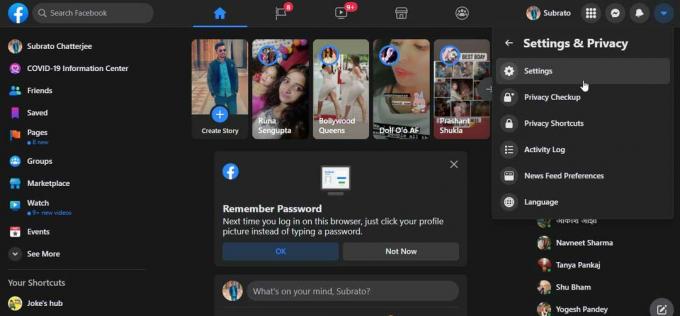
- Most, miután eltávolította fiókját, ismét összekapcsolhatja a Facebook- és Instagram -fiókját más, és kezdje el élvezni, mert most az Instagram -megosztása a Facebookon leállt megoldódott.
5. javítás: Szüntesse meg a Facebook kapcsolatát
Ez a legjobb megoldás, mivel néha megváltoztattuk a Facebook jelszavunkat. De mivel Instagramunk a Facebook -fiókunkhoz kapcsolódik, még mindig nem jelentkezik ki onnan, még a jelszó megváltoztatása után sem. Ennek a funkciónak köszönhetően azonban az Instagram biztonsági okokból leállítja a feltöltések közzétételét a Facebookon.
Tehát, ha Ön is megváltoztatja a Facebookját az utóbbi időben, akkor azt javaslom, hogy szüntesse meg a Facebook -fiókját az Instagram -szal, majd kapcsolja össze újra. Miután végzett, ellenőrizze, hogy a probléma megoldódott -e vagy sem.
Következtetés
Tehát most valószínűleg a Facebookon megosztott Instagram -megosztása leállt, és a probléma megoldódott. De ha még mindig ugyanazzal a problémával szembesül, akkor azt javaslom, hogy lépjen kapcsolatba az ügyfélszolgálattal, és kérje meg őket, hogy segítsenek ennek kijavításában. Bár nincs szüksége másra, mint az ebben az útmutatóban felsorolt, de ha kétségei vannak, kérjük, ossza meg velünk a megjegyzések részben.



